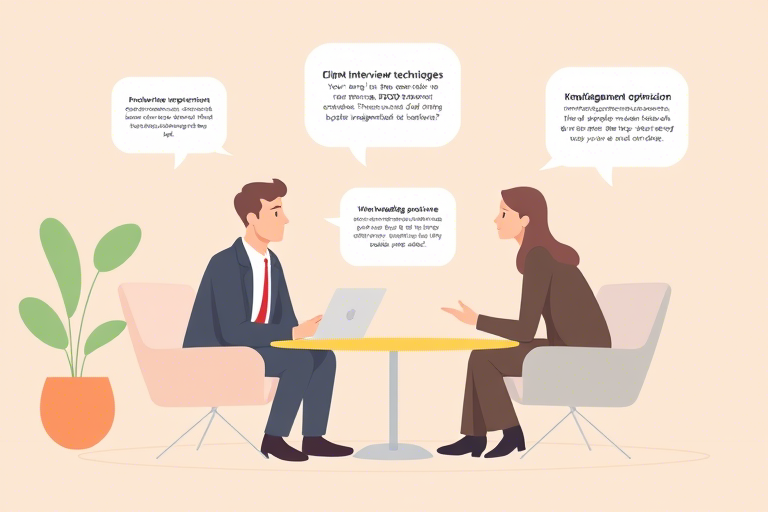在企业日常运营中,仓库管理是至关重要的环节。传统的纸质记录或简单表格方式效率低下、易出错,难以满足现代企业对数据准确性和实时性的要求。而Excel作为最普及的办公软件之一,其强大的功能和灵活性使其成为构建简易但高效的仓库管理系统的理想平台。特别是结合VBA(Visual Basic for Applications)编程语言后,Excel不仅能自动计算库存、生成报表,还能通过按钮、下拉菜单等交互界面提升用户体验,实现真正意义上的“智能仓库管理”。那么,如何利用Excel和VBA打造一套实用的仓库管理系统呢?本文将从需求分析、系统设计到代码实现,分步骤带你掌握核心技巧。
一、明确仓库管理系统的核心功能需求
在开始编写VBA代码之前,首先要梳理清楚系统需要实现哪些基本功能。一个基础但完整的Excel仓库管理系统通常应包含以下模块:
- 入库管理:记录货物名称、批次、数量、入库时间、供应商等信息,并自动更新库存总量。
- 出库管理:支持按订单或领料单进行出库操作,减少对应库存,并记录出库人和用途。
- 库存查询:提供按商品名称、类别、状态(可用/冻结)等条件快速查找当前库存情况。
- 库存预警:当某商品库存低于设定阈值时,自动提示或高亮显示。
- 报表统计:生成每日/每周/每月出入库汇总表、库存盘点表、滞销品清单等。
二、Excel工作簿结构设计建议
合理的表格结构是系统稳定运行的基础。推荐采用多工作表的设计模式:
- 数据源表(如Sheet1:库存明细):存放所有商品的基本信息及实时库存数据,列包括:商品编号、名称、规格、单位、当前库存量、最小安全库存、最后更新时间等。
- 入库记录表(Sheet2:入库日志):记录每次入库详情,字段如:入库单号、商品编号、数量、日期、操作员、备注。
- 出库记录表(Sheet3:出库日志):类似入库记录,用于追踪出库流向。
- 主界面表(Sheet4:主控面板):放置按钮、输入框、表格控件,用于用户交互,比如点击“新增入库”按钮跳转到录入窗口。
- 统计报表表(Sheet5:报表中心):自动填充各种图表和汇总数据,便于管理层查看。
三、VBA编程核心逻辑详解
1. 创建自定义函数处理库存变动
我们可以编写一个名为 UpdateInventory 的函数,接收商品编号和变动数量作为参数,根据方向(正数为入库,负数为出库)更新库存并写入数据库。例如:
Function UpdateInventory(itemID As String, changeQty As Integer)
Dim ws As Worksheet
Set ws = ThisWorkbook.Sheets("库存明细")
Dim lastRow As Long
lastRow = ws.Cells(ws.Rows.Count, "A").End(xlUp).Row
Dim i As Long
For i = 2 To lastRow
If ws.Cells(i, "A").Value = itemID Then
Dim currentStock As Integer
currentStock = ws.Cells(i, "E").Value
If currentStock + changeQty <= 0 Then
MsgBox "库存不足!无法完成此次出库操作。", vbExclamation
Exit Function
End If
ws.Cells(i, "E").Value = currentStock + changeQty
ws.Cells(i, "F").Value = Now()
Exit Function
End If
Next i
MsgBox "未找到指定商品,请检查商品编号是否正确。", vbCritical
End Function2. 实现动态库存预警机制
在每条库存记录旁边添加一个判断单元格,如果库存小于安全库存,则标红提醒。可通过VBA定时刷新或触发事件来实现:
Sub CheckInventoryAlert()
Dim ws As Worksheet
Set ws = ThisWorkbook.Sheets("库存明细")
Dim lastRow As Long
lastRow = ws.Cells(ws.Rows.Count, "A").End(xlUp).Row
Dim i As Long
For i = 2 To lastRow
Dim stock As Integer
Dim minStock As Integer
stock = ws.Cells(i, "E").Value
minStock = ws.Cells(i, "D").Value
If stock < minStock Then
ws.Cells(i, "G").Value = "⚠️ 库存不足"
ws.Cells(i, "G").Interior.Color = RGB(255, 100, 100) ' 红色背景
Else
ws.Cells(i, "G").ClearContents
ws.Cells(i, "G").Interior.ColorIndex = xlNone
End If
Next i
End Sub3. 构建图形化用户界面(UserForm)
为了提升易用性,可以创建一个窗体让用户无需直接操作表格即可完成操作。比如新建一个UserForm(命名为frmInbound),包含文本框、组合框、按钮等控件:
- 商品选择框:绑定到库存明细表中的商品列表。
- 数量输入框:限制只能输入正整数。
- 确认按钮:点击后调用前面的UpdateInventory函数。
代码示例:
Private Sub cmdConfirm_Click()
Dim itemID As String
Dim qty As Integer
itemID = Me.cmbItem.Value
qty = Val(Me.txtQuantity.Text)
If qty <= 0 Or itemID = "" Then
MsgBox "请输入有效商品和数量!", vbExclamation
Exit Sub
End If
Call UpdateInventory(itemID, qty)
MsgBox "入库成功!", vbInformation
Unload Me
End Sub四、增强功能扩展与优化建议
1. 数据验证与错误处理
确保输入数据合法至关重要。使用VBA的On Error语句捕获异常,避免程序崩溃;同时在UserForm中加入InputBox验证规则,如禁止空值、数字范围校验等。
2. 自动备份与日志记录
可设置定时任务,在每天下班前自动保存一份备份文件到指定路径,防止意外丢失。也可将每次关键操作(如入库、出库、删除)写入日志表,方便追溯。
3. 导出PDF或Excel报表
利用VBA内置的Export方法,一键导出当前库存状况为PDF或Excel格式,供打印或发送给相关人员。
4. 多用户协同版本控制
对于多人使用的场景,建议使用共享文件夹+锁定机制(如加锁标记列)或迁移到Access数据库以提高并发安全性。若仍坚持用Excel,可通过宏保护工作表,仅允许特定区域编辑。
五、常见问题与调试技巧
初学者常遇到的问题包括:
- 函数无法返回结果:检查是否忘记End Function或变量作用域不当。
- 控件无响应:确认是否已正确关联事件(如Click事件)。
- 数据混乱:务必在每个操作前后添加日志记录,有助于定位bug。
建议使用VBA编辑器的断点调试功能(F9设置断点),逐步执行观察变量变化,是排查逻辑错误的最佳手段。
六、总结:Excel VBA仓库系统的优势与未来方向
尽管专业ERP系统功能强大,但对于中小型企业或临时项目而言,基于Excel和VBA的仓库管理系统具有成本低、部署快、易于维护的优点。它不仅能满足基本库存管理需求,还具备高度定制化的潜力。随着自动化程度提升,未来还可集成扫码枪、API接口对接电商平台等方式,进一步向智能化迈进。掌握这项技能,不仅能提升个人办公效率,也为职业发展开辟了新的可能性。